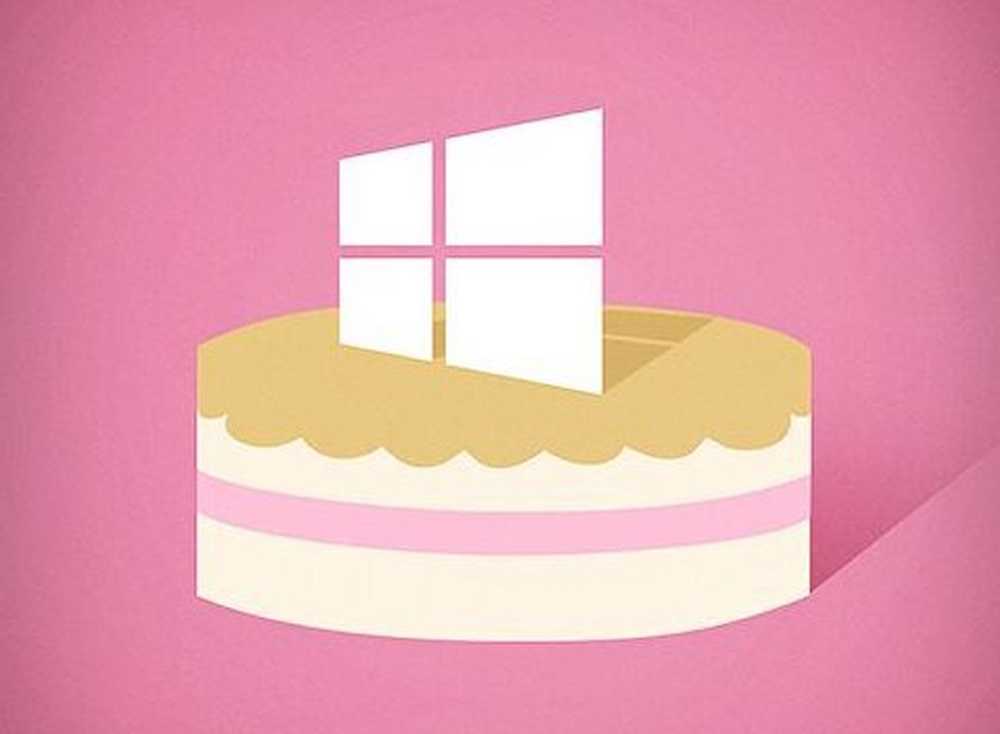Windows 10 april 2018 Problemen en problemen bijwerken

Elke Windows 10-functie-update lijkt problemen te brengen voor sommige gebruikers. Sommige gebruikers hebben hun Windows 10-pc's geüpgraded naar Windows 10 v1803 Update van april 2018 hebben willekeurige problemen gemeld op Reddit & het Microsoft Answers Forum. Het werkelijke aantal kan erg klein zijn, maar hieronder geven we een aantal hieronder op.
Windows 10 april 2018 Problemen en problemen bijwerken

Windows 10 Update Assistant vastgelopen Windows 10 v1803 downloaden
De Windows 10 Update Assistant van Microsoft is waarschijnlijk de beste manier om te upgraden naar de nieuwste versie van Windows, maar als je geen geluk hebt, kan zelfs dit vastlopen op 40% of zelfs 75 en de slechtste 99% en stil zitten. Deze glitch is normaal en gebeurt meestal vanwege een probleem met de verbinding. Dus u moet ervoor zorgen dat uw internet werkt, en als u nu op dat probleemoplossingsgedeelte klikt om dit op te lossen.
- Maak eerst enkele minuten verbinding met internet.
- Start uw pc opnieuw op en probeer het opnieuw te installeren met de Update Assistant.
- Als ten slotte niets werkt, is Media Creation Tool de enige uitweg.
Zwart schermprobleem tijdens Windows 10 v1803
Als u tijdens het upgradeproces of na het installeren van Windows 10 v1803 het zwarte scherm hier ziet en daar of direct na de upgrade tijdens het welkomstscherm, heeft uw huidige installatie een probleem. Het is meestal een probleem met de grafische kaart. Bekijk een gedetailleerde gids voor het oplossen van problemen met Black Screen na opnieuw opstarten op welkomstscherm of tijdens upgrades. Als dit niet helpt, moet u mogelijk teruggaan naar de oudere versie van Windows 10 totdat u de oplossing hoort.
Activeer uw exemplaar van Windows
Windows 10 zou uw Windows 10 post-upgrade opnieuw moeten kunnen activeren, maar soms werkt het proces niet vanwege een interne fout. U krijgt een foutmelding dat u uw exemplaar van Windows 10 moet activeren om het te blijven gebruiken. Het algemene foutbericht wordt geleverd met een code 0x803F7001 in de app Instellingen.
Aangezien uw licentie is verbonden met uw Microsoft-account, moet het vrij eenvoudig zijn om deze te activeren. Als uw Windows plotseling is gedeactiveerd, kunt u de Windows 10-activeringsproblemenoplosser gebruiken in de app Instellingen of deze handleiding hier volgen. Raadpleeg deze handleiding voor het geval uw exemplaar is geactiveerd, maar Windows vraagt nog steeds om activering.
Tijdlijnfunctie werkt niet
Veel gebruikers melden dat de functie Tijdlijn niet werkt in Windows 10, waarna dit bericht u laat zien hoe u Timeline kunt inschakelen en laten werken.
De microfoon neemt geen geluid op na Windows 10 v1803
In het geval dat uw microfoon niet naar u kan luisteren, ook al wordt deze door hardware zoals een webcam gedetecteerd, moet u de privacy-instellingen controleren. Windows 10 biedt consumenten de mogelijkheid om tijdens de installatie privacy-instellingen te wijzigen, en in het geval dat u de toegang hebt uitgeschakeld, moet u deze opnieuw inschakelen.
- Open Instellingen> Privacy> Microfoon
- Schakel de schakelaar in die zegt Toestaan dat apps toegang krijgen tot uw microfoon.
Post, dit, misschien wilt u ook controleren of de apps ook toestemming hebben voor Microfoon. Wanneer u uw app start, wordt u om hetzelfde gevraagd. Als dit niet werkt, moet u misschien controleren of uw microfoon volledig is uitgeschakeld.
Apps hebben geen toegang tot cameratoegang na installatie van Windows 10 v1803
Net als bij Microphone moet u mogelijk ook voor Camera toegang tot apps verlenen. Het heeft betrekking op privacy-instellingen. Ga naar Instellingen> Privacy> Camera om ervoor te zorgen dat je apps toegang hebben tot de camera. Schakel de optie in Toestaan dat apps toegang hebben tot uw camera tuimelschakelaar. Als uw app nog steeds geen toegang heeft tot de camera, moet u handmatig rechten toewijzen aan elk van de apps.
Nieuwe partitie verschijnt na installatie van Windows 10 v1803
Veel gebruikers van Reddit hebben gerapporteerd dat die schijf wat ruimte na de upgrade mist, hoewel ze alles hebben opgeschoond en de schijfruimte hebben teruggewonnen. Het lijkt erop dat de Windows 10 v1803-update een nieuwe extra herstelpartitie heeft gemaakt, en dat een van uw partities mogelijk als OEM-partitie is gemarkeerd, zelfs als u geen OEM-licentiecode hebt.
Hoewel het niet wordt aangeraden om de herstelpartitie te verwijderen, kunt u het, als u dat echt wilt, herstellen met een partitietool of met de opdrachtregelopties "Diskpart" om er vanaf te komen. Bekijk onze gedetailleerde gids over hoe u dit kunt oplossen, maar zorg ervoor dat u een back-up maakt van uw pc voordat u dit doet.Eenmaal opgelost, wordt de partitie uit uw Bestandsverkenner verwijderd maar blijft ruimte in beslag nemen. Microsoft werkt aan een cumulatieve update om dit probleem automatisch aan te pakken.
Systeemherstel uitgeschakeld na installatie van Windows 10 v1803
Systeemherstel is een geweldige functie om uw pc terug te zetten naar een vorige staat voor het geval u een probleem ondervindt. Terwijl velen het hebben uitgeschakeld, maar ik weet zeker dat er velen zijn die het dagelijks gebruiken. Het lijkt erop dat het installeren van Windows 10 v1803 deze functie voor veel gebruikers in stilte heeft uitgeschakeld. We raden u sterk aan om Systeemherstel meteen in te schakelen.
Langzame Alt + Tab tijdens het gamen / Apps Stelen Focus
Sommige gebruikers hebben gerapporteerd over het trage overschakelen naar applicaties tijdens het gamen. Wat een focusverschuivingsprobleem lijkt te zijn. Windows 10 heeft Focus Assist-instellingen geïntroduceerd en een van de regels veroorzaakt het probleem, zodat u zich kunt blijven concentreren op gamen. U moet de instellingen zodanig wijzigen dat ze de focus niet stelen. Lees dit door in onze Focushulp-instellingen voor Focus. Zorg ervoor dat u de automatische regel uitschakelt "Wanneer ik een spel speel" tuimelschakelaar.
Snel opstarten uitgeschakeld na installatie van Windows 10 v1803
De snelle opstartfunctie zorgt ervoor dat Windows 10 veel sneller opstart, maar als je het eerder hebt uitgeschakeld en het weer ingeschakeld ziet, is het een van de problemen die veel mensen hebben gemeld. De functie kan worden uitgeschakeld via de energiebeheeropties. Raadpleeg onze gedetailleerde gids over het uitschakelen van snel opstarten.
Hybride laptop met discrete GPU verbonden met weergaveprobleem:
Windows 10 v1803 is geblokkeerd voor Alienware-laptops. Als u een fout ziet die zegt "Kan app niet verwijderen: hybride laptop met discrete GPU aangesloten op display. Maak de installatie handmatig ongedaan en vernieuw dan ", u kunt de update van Windows 10 april niet op uw pc installeren tenzij Microsoft deze wist.
Microsoft stelt voor om te wachten. Er is echter een hack die u op eigen risico kunt proberen, omdat hierbij stuurprogramma's moeten worden verwijderd. Het probleem is bevestigd voor Dell-laptops, waaronder Alienware 13 R3, Alienware 15 R3, Alienware 15 R4, Alienware 17 R4 en Alienware 17 R5-laptops. Ontdek hoe u de update van Windows 10 v1803 op Alienware-laptops kunt installeren.
Nvidia-instellingen probleem na het installeren van Windows 10 v1803
Gerapporteerd op Reddit-forum - Als u een apparaat met een Nvidia-grafische kaart hebt en u niet met de rechtermuisknop op uw scherm kunt klikken of Nvidia-instellingen nergens meer kunt vinden, moet u de nieuwste driver van de Nvidia GeForce-website installeren. Het lijkt erop dat Windows 10 de Nvidia GPU volledig heeft verwijderd en is teruggevallen naar het standaard grafische stuurprogramma op Windows.
Apps zoals Chrome bevriezen na Windows 10 v1803
Sommige gebruikers hebben over dit probleem gerapporteerd op het Microsoft-forum. De apps blijven bevroren en kunnen niet worden gebruikt, tenzij ze worden vermoord. De lijst bevat apps zoals Firefox, Office-apps, Chrome en zelfs Cortana. Microsoft is op de hoogte van dit probleem en zal de update pas op 8 mei 2018 implementeren.
Hier is een onofficiële oplossing van de probleemreporter zelf.
Als uw apparaat vastloopt tijdens het gebruik van een app, probeert u een van de volgende stappen om Windows te herstellen zonder opnieuw te hoeven opstarten:
- Probeer een Windows-toetsreeks naar maak het scherm wakker. Als u een toetsenbord hebt aangesloten, drukt u tegelijkertijd op Winkey + Ctrl + Shift + B.
- Als u op een tablet werkt, drukt u tegelijkertijd binnen twee seconden drie keer op de knoppen voor volume omhoog en volume omlaag. Als Windows reageert, klinkt er een korte pieptoon en knippert of knippert het scherm terwijl Windows het scherm probeert op te frissen.
- Als u een laptop gebruikt, sluit en open het laptopdeksel.
Windows 10 blijft toevoegen van toetsenbordindelingen
Na het installeren van de Windows 10 v1803-update is een van de problemen die te laag zijn gerapporteerd, waar Windows 10 steeds toetsenbordindelingen blijft toevoegen zonder toestemming. Als u nieuwe talen toevoegt, verschijnt deze in de taalbalk en kan helemaal niet worden verwijderd uit de toetsenbordindelingen.
TIP: Als u dat wenst, kunt u feedback sturen of klagen over Windows 10 bij Microsoft.
En jij dan? Heb je de laatste update geïnstalleerd? Of bent u van plan om te wachten of de Windows-upgrade uit te stellen? Als je problemen ondervindt, deel deze dan met ons in het gedeelte 'Opmerkingen' hieronder.